Tutorials
如何使用DMflow.chat創建表單機器人
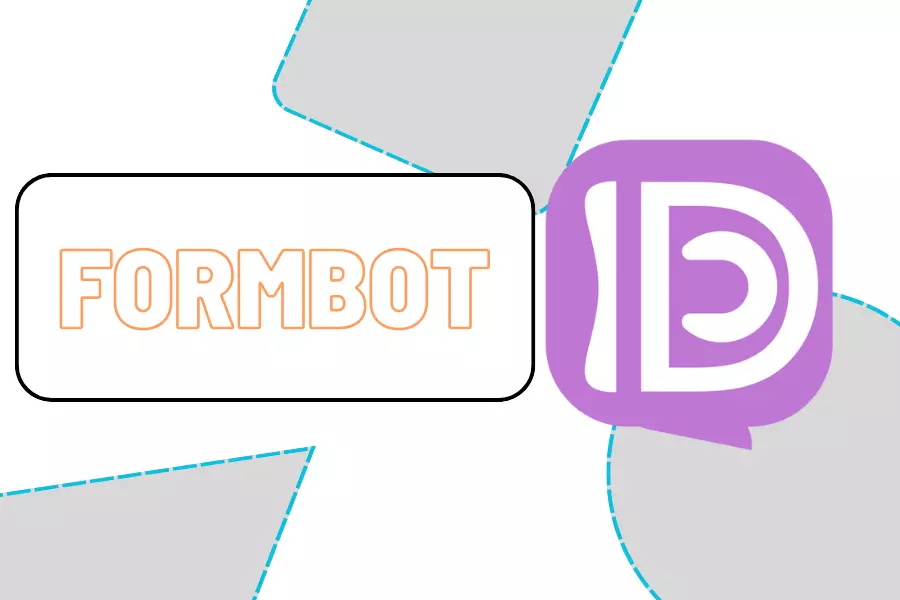
建立時間: 2023-12-25 | 最後修改時間: 2024-12-29 | 2 分鐘閱讀
如何創建表單機器人
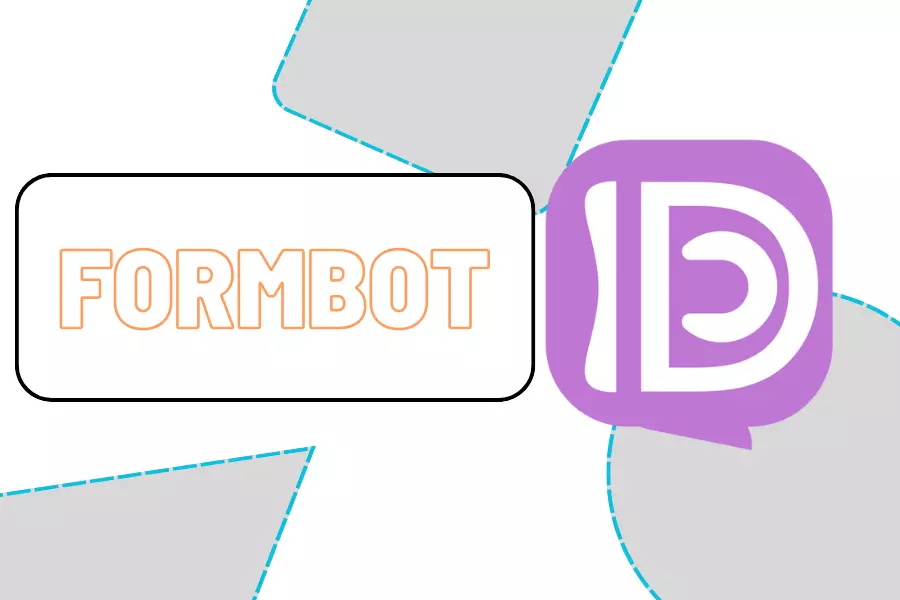
當使用表單來創建資料庫時,您可以透過定義不同的欄位,建立一個多功能的系統,可應對各種需求,包括客戶關係管理(CRM)和自動化產品管理。
創建日曆
以下步驟將示範如何建立一個與 Google Calendar 聯動的表單機器人,用於記錄事件。
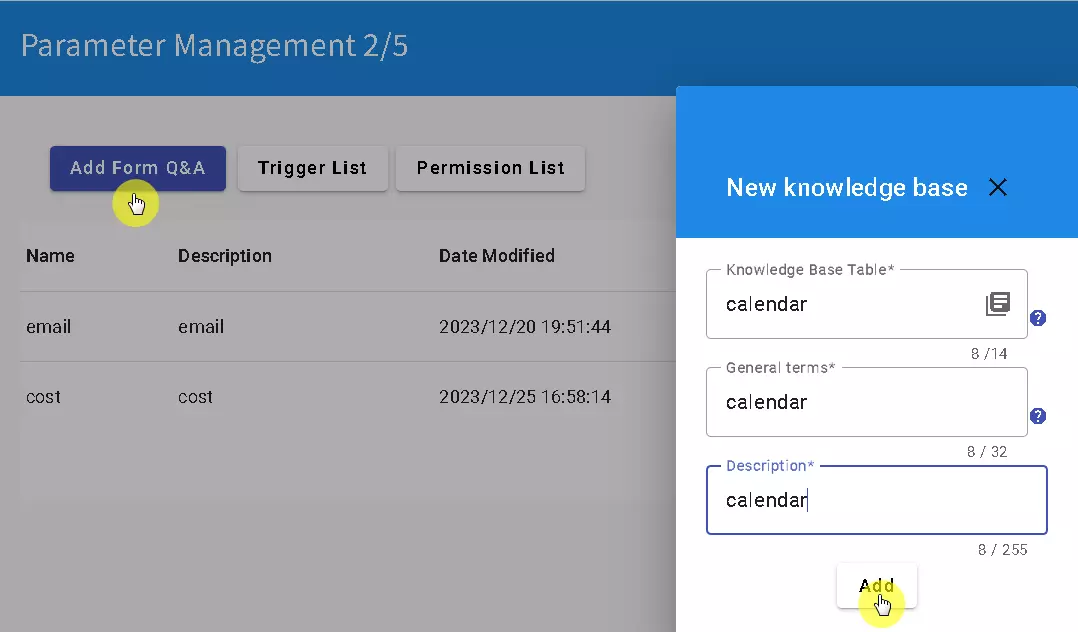
首先,我們在表單中創建以下欄位:
- event (事件名稱)
- from (開始時間)
- to (結束時間)
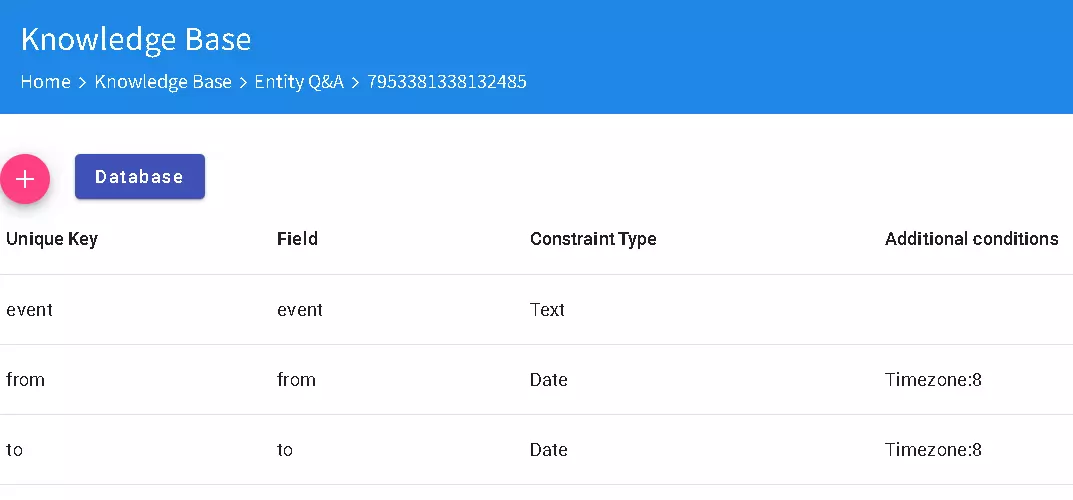
欄位建立完成後,建議先進行測試,確認資料輸入和儲存是否正常。
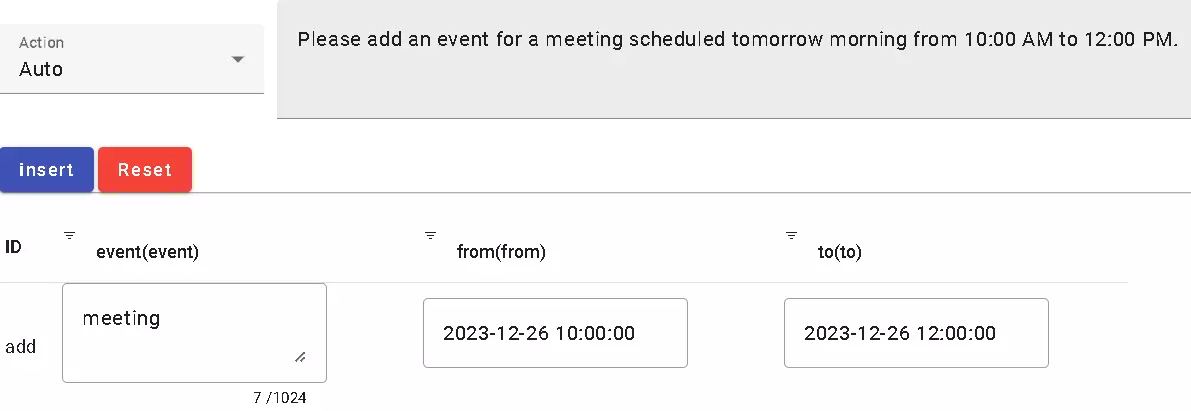
觸發器建立
接著,進入表單問答的觸發器設定。
- 點選「觸發器」,並新增一個觸發器,選擇「calendar」(日曆)。
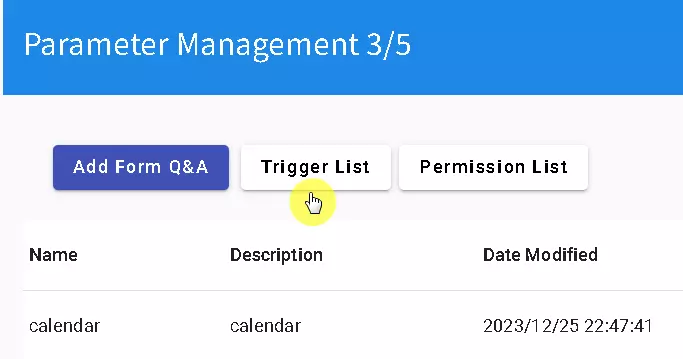
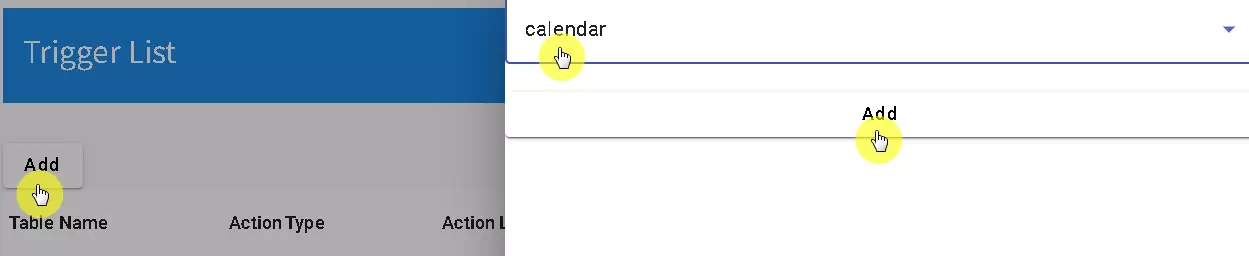
- 自訂新增一個名為「Calendar」的觸發器,設定結束時回傳「Success」。由於此新增流程不需要問答互動,因此直接將「start」和「end」節點連接即可。
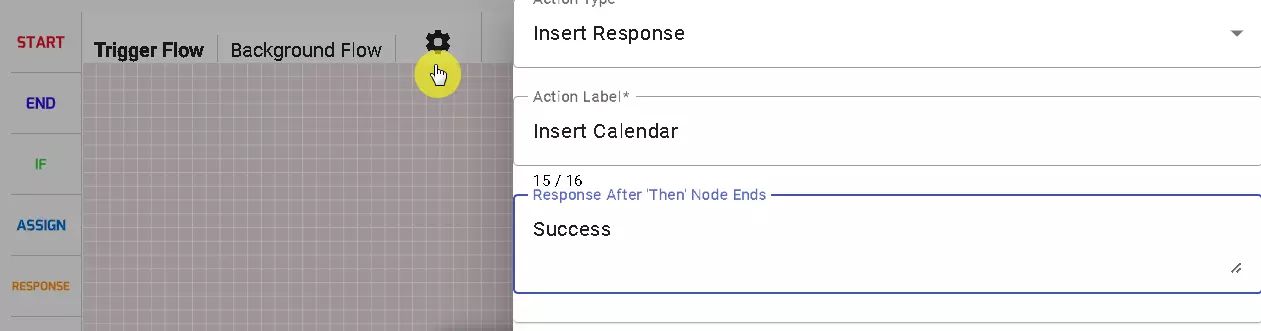
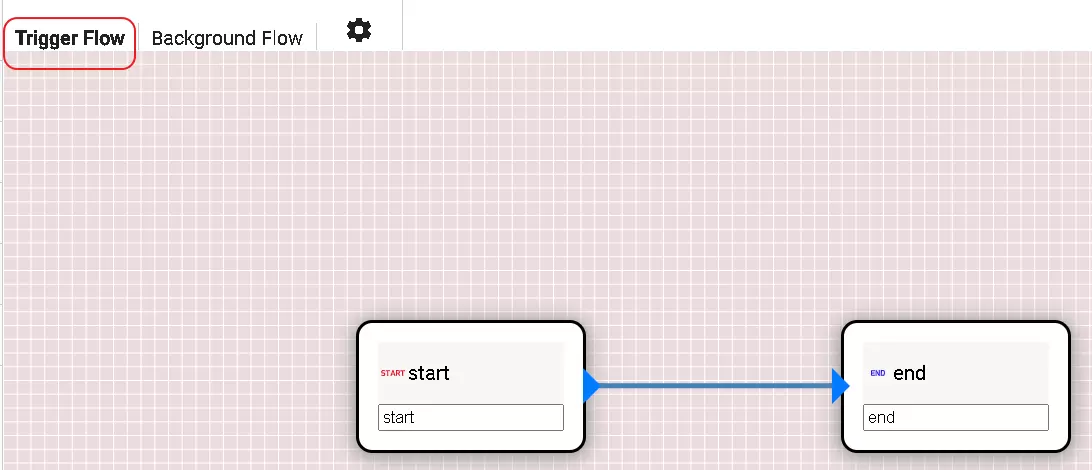
- 切換到「背景流程」,新增「Google Calendar」動作,並依照需求進行配置。
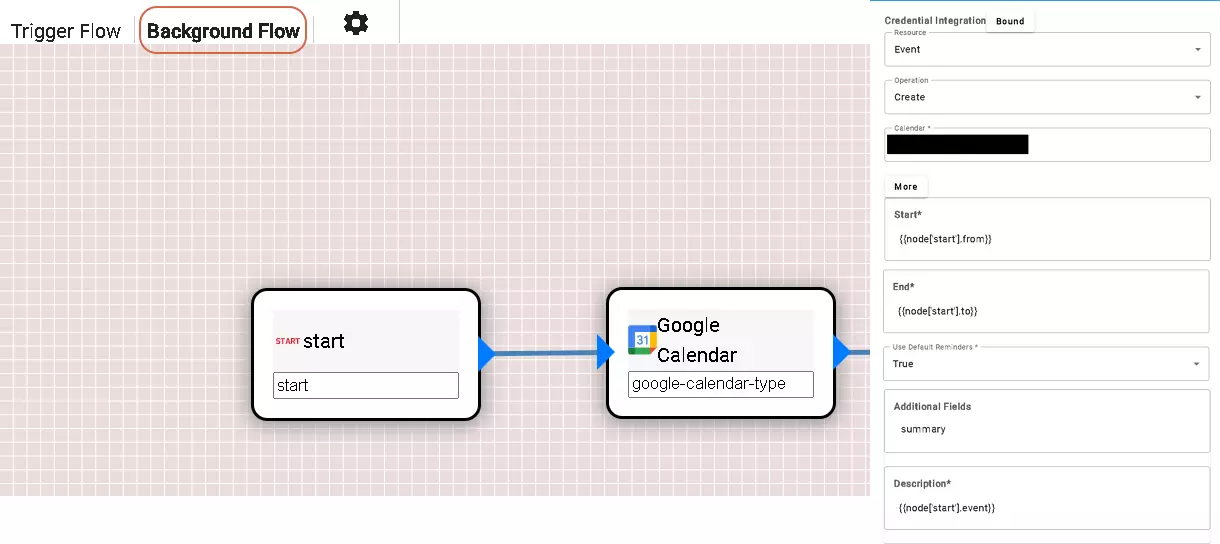
- 儲存設定後,務必開啟 calendar 觸發器,並檢查表單的 calendar 功能是否已啟用。確認無誤後,即可進行測試。
測試
測試完成後,此流程即可交由機器人自動執行。
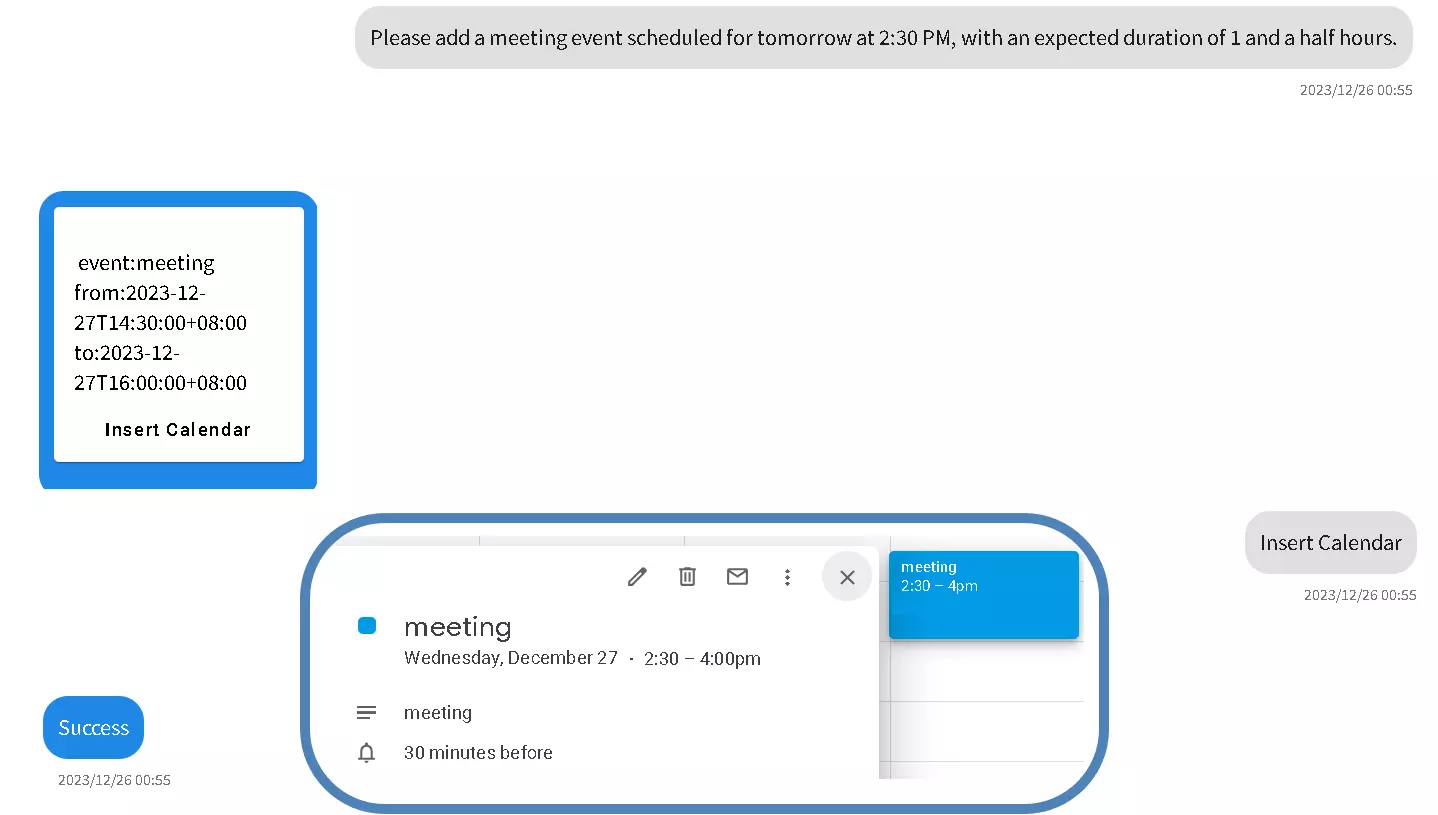
Contact
Copyright © DMflow.chat


